Letzte Woche erhielten Apple-Watch-Besitzer endlich die Vollversion des Betriebssystems watchOS 7. Im Zusammenhang damit ist vor allem von neuen Features wie Schlafanalyse oder Handwascherkennung die Rede, doch watchOS 7 bietet noch viel mehr.
Es könnte sein interessiert dich

Anpassen des Kontrollzentrums
watchOS 7 bietet Benutzern in vielerlei Hinsicht etwas mehr Anpassungsmöglichkeiten. So können Sie jetzt beispielsweise das Control Center auf Ihrer Uhr individuell anpassen – wenn Sie beispielsweise die Sender-, Taschenlampen- oder Uhrenfunktion nicht nutzen, können Sie die entsprechenden Symbole aus dem Control Center entfernen. Wischen Sie vom unteren Rand des Uhrendisplays nach oben, um das Kontrollzentrum zu aktivieren, und scrollen Sie ganz nach unten. Klicken Sie hier auf den Bearbeiten-Button – bei löschbaren Icons finden Sie einen roten Button mit einem „-“-Symbol. Unten finden Sie außerdem Symbole für Funktionen, die Sie hinzufügen können. Wenn Sie mit der Bearbeitung fertig sind, tippen Sie auf „Fertig“.
Eine Anwendung, mehr Komplikationen
Wenn Sie den Zifferblättern Ihrer Apple Watch gerne alle möglichen Komplikationen hinzufügen möchten, werden Sie sicherlich erfreut sein, dass Sie mit dem Betriebssystem watchOS 7 mehr Komplikationen aus einer Anwendung hinzufügen können – diese Verbesserung wird vor allem diejenigen erfreuen, die ein perfektes Ergebnis wünschen Überblick über das Wetter oder beispielsweise die Weltzeit. Das Hinzufügen von Komplikationen in watchOS 7 ähnelt früheren Versionen des Betriebssystems für die Apple Watch: Drücken Sie lange auf das ausgewählte Zifferblatt und tippen Sie auf Bearbeiten. Scrollen Sie zur Registerkarte „Komplikationen“, tippen Sie auf, um einen Ort auszuwählen, und wählen Sie dann einfach die entsprechende Komplikation aus.
Zifferblätter teilen
Eine weitere neue Funktion in watchOS 7 ist die Möglichkeit, Zifferblätter per SMS zu teilen. Wenn Sie also Ihr Zifferblatt mit jemandem teilen möchten, ist kein komplizierter Vorgang erforderlich – drücken Sie einfach lange auf das Uhrendisplay mit dem ausgewählten Zifferblatt und tippen Sie unten auf das Teilen-Symbol. Durch Tippen auf den Namen des Zifferblatts in der Nachricht können Sie dann festlegen, ob die Komplikation ohne oder mit Daten geteilt wird.
Optimiertes Laden und Batteriezustand
Seit einiger Zeit können iPhone-Besitzer in den Einstellungen ihres Smartphones herausfinden, wie der Zustand ihres Akkus aussieht, und sich auf Basis der entsprechenden Erkenntnisse eventuell nach einem Ersatz umsehen. Jetzt können sich Besitzer einer Apple Watch auch direkt in ihrer Uhr unter Einstellungen -> Batterie -> Batteriezustand über den Batteriezustand informieren. An gleicher Stelle können Sie auch die optimierte Batterieladung aktivieren. Dadurch kann sich Ihre Uhr ungefähr „merken“, wann Sie sie aufladen, und wenn sie nicht benötigt wird, lädt sie nie mehr als 80 % auf.
Nachtfrieden
Die Schlafanalysefunktion ist auch im Betriebssystem watchOS 7 enthalten. Sie können es entweder automatisch einstellen oder es im Kontrollzentrum Ihrer Uhr oder Ihres Telefons immer einschalten. Nachts wird der Bildschirm stummgeschaltet und zeigt nur die Uhrzeit an und Sie erhalten keine Benachrichtigungen. Sie können im Rahmen der nächtlichen Ruhe auch Verknüpfungen aktivieren, um ausgewählte Anwendungen oder Aktionen im Smart Home zu starten (Geräte ausschalten, Licht dimmen). Sie können eine gute Nachtruhe in der Schlaf-App auf Ihrer Apple Watch einstellen, nachdem Sie auf „Vollständiger Zeitplan“ geklickt haben, oder in der nativen Gesundheit auf Ihrem iPhone im Abschnitt „Schlaf“.
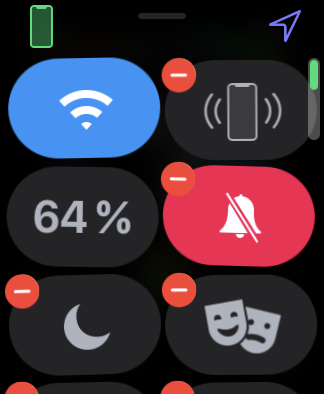
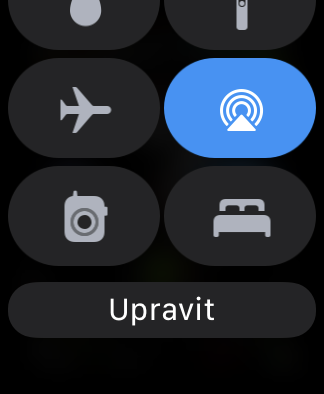
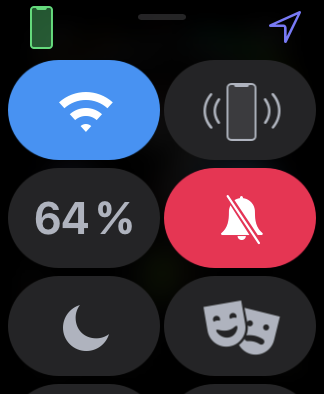
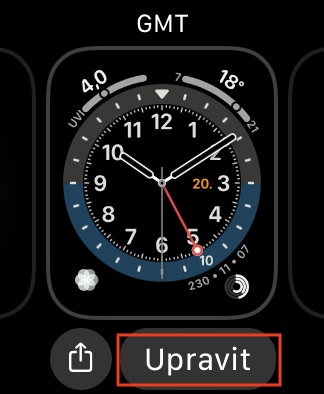
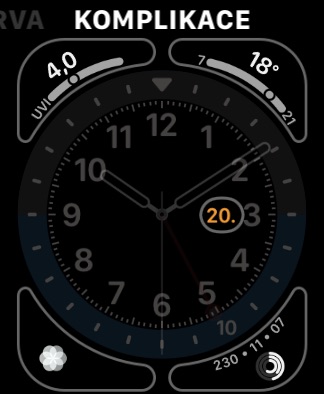
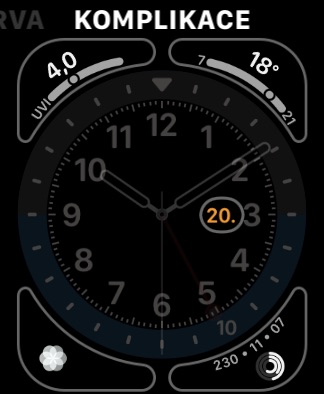
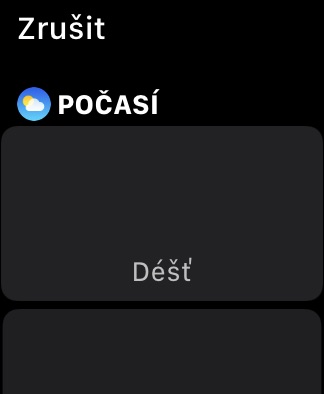
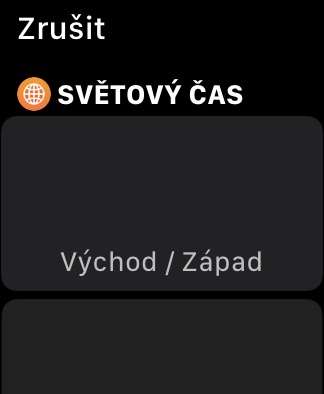
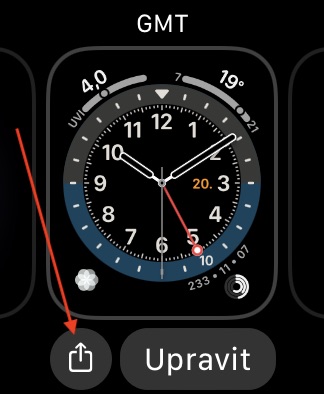
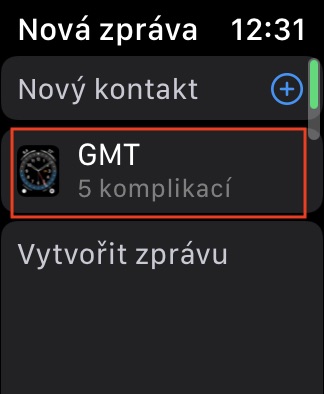
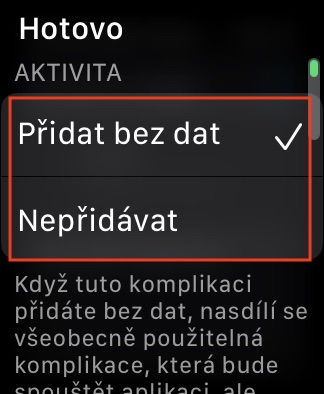
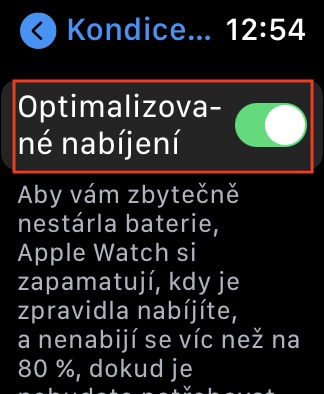
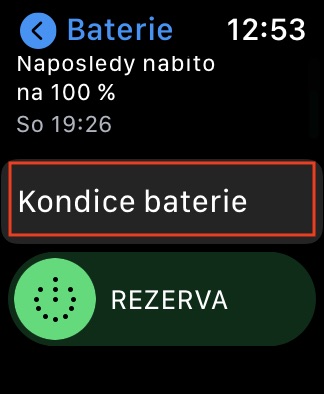

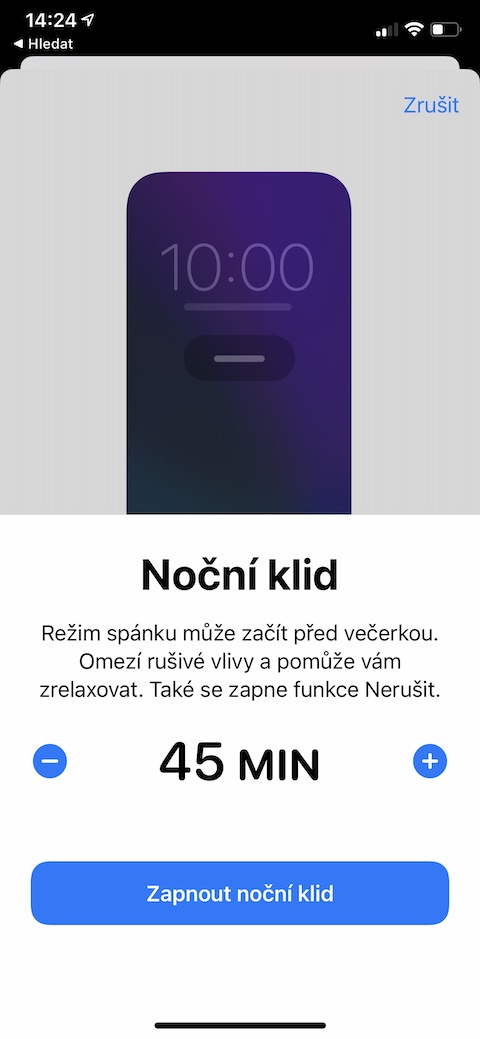

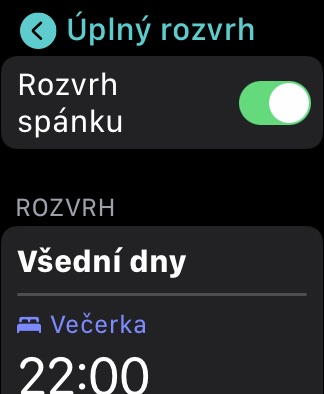
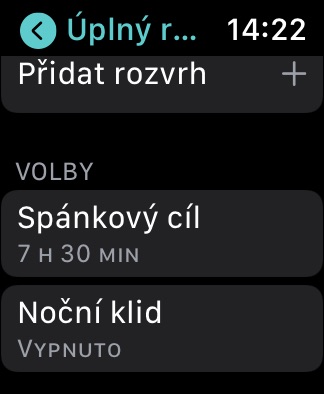
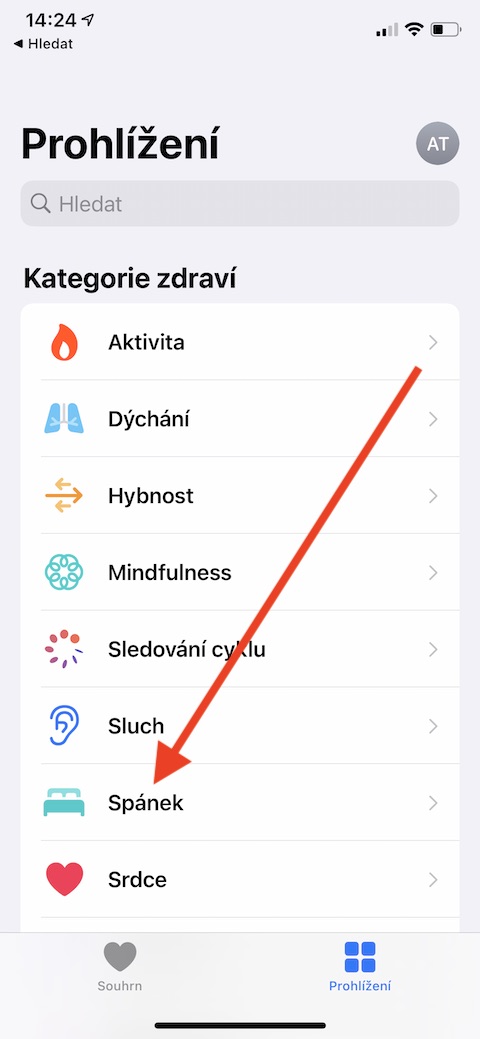
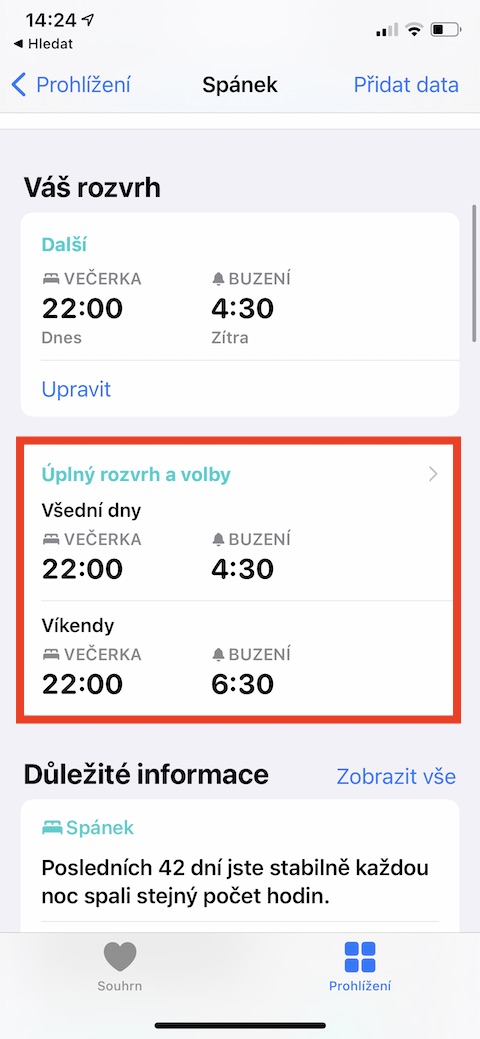
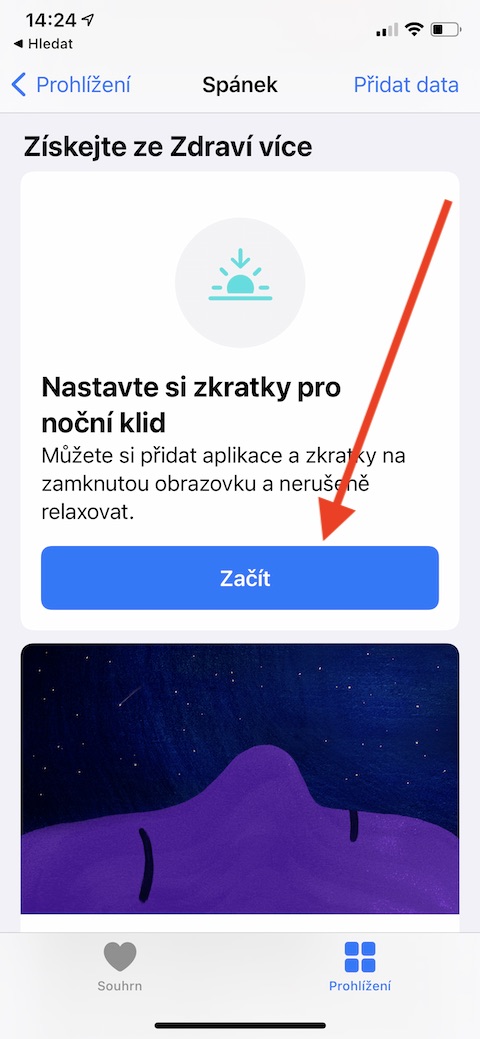
Hat jemand ein Problem bei der Installation auf S3? Mit einem Ort.
Ich habe gestern vor der Uhr meiner Frau einen schönen Nachmittag damit verbracht. Ich verfolge alle diesbezüglich mit AW3, die Ratschläge zum Neustart usw. aus dem Netz haben nicht geholfen, ich musste sie komplett löschen, als neu festlegen – nicht aus einem Backup wiederherstellen. Dann ist es drei – drei!!! Das Herunterladen und Installieren dauerte Stunden. Am Ende war die Wiederherstellung der Uhr aus dem Backup, die einen Fehler geschrieben hatte – es war nicht viel und sie flog durch das Fenster. Ein Neustart des Telefons und der Uhr sowie die Wiederherstellung aus einem Backup haben hier bereits geholfen. Unglaublich benutzerfreundlich.